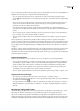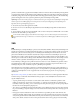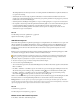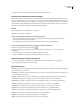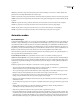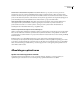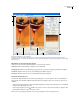Operation Manual
ILLUSTRATOR CS3
Handboek
360
tekst wilt exporteren als paden, selecteert u Tekst als omtrek exporteren in het dialoogvenster SWF-opties of kiest u de
opdracht Letteromtrekken maken om de tekst naar omtrekken om te zetten.
Op www.adobe.com/go/vid0198_nl vindt u een video over het effectief gebruiken van symbolen tussen Illustrator en Flash.
Op www.adobe.com/go/vid0199_nl vindt u een video over het effectieve gebruik van tekst tussen Illustrator en Flash.
Zie ook
“Een afbeelding voor het web optimaliseren” op pagina 364
“Exportopties voor Flash” op pagina 257
“Symbolen” op pagina 80
Flash-animaties maken
In Illustrator kunt u Flash-animaties op veel verschillende manieren maken. Bij een van de gemakkelijkste manieren plaatst
u elk animatieframe op een aparte laag in Illustrator. Wanneer u de illustratie exporteert, kiest u de optie AI-lagen naar
SWF-frames.
Op www.adobe.com/go/vid0214_nl vindt u een video over het exporteren van SWF-bestanden uit Illustrator. Op
www.adobe.com/go/vid0207_nl vindt u een video over het maken van inhoud voor mobiele apparatuur in Illustrator. U
kunt ook naar Adobe Studio (http://studio.adobe.com) gaan voor tips en zelfstudies over het maken van Flash-animaties.
1 Maakdeillustratiedieuvoordeanimatiewiltgebruiken.Gebruiksymbolenomdegroottevandeanimatietebeperken
en uw werk te vereenvoudigen.
2 Maak een afzonderlijke laag voor elk frame in de animatie.
Dit kunt u doen door de basisillustratie in een nieuwe laag te plakken en de illustratie vervolgens te bewerken. Ook kunt u
de opdracht In lagen verdelen gebruiken om automatisch lagen te genereren die bestaan uit objecten die in oplopende
volgorde worden gemaakt.
3 Zorg ervoor dat de lagen in de volgorde zijn geplaatst waarin u de lagen als animatieframes wilt weergeven.
4 Voer een van de volgende handelingen uit:
• Kies Bestand > Exporteren, kies de indeling Flash (SWF) en klik op Exporteren. In het dialoogvenster SWF-opties
selecteert u in het menu Exporteren als de optie AI-lagen naar SWF-frames. Stel de overige animatieopties in en klik
op OK.
• Kies Bestand > Opslaan voor web en apparaten. Kies SWF in het menu Optimale bestandsindeling. Kies Lagen naar
SWF-frames in het menu Type export. Stel de overige opties in en klik op Opslaan.
Zie ook
“Symbolen” op pagina 80
“Items verdelen over afzonderlijke lagen” op pagina 202
“Exportopties voor Flash” op pagina 257
“Opties voor SWF-optimalisatie (Illustrator)” op pagina 376
Werken met Illustrator en Flash
U kunt Illustrator-illustraties verplaatsen naar de Flash-bewerkingsomgeving of rechtstreeks naar de Flash Player. U kunt
illustraties kopiëren en plakken, bestanden in de SWF-indeling opslaan of illustraties rechtstreeks exporteren naar Flash.
Bovendien biedt Illustrator ondersteuning voor dynamische tekst van Flash en filmclipsymbolen.
U kunt ook Device Central gebruiken om na te gaan hoe de illustraties uit Illustrator eruit zullen zien in de Flash Player op
verschillende mobiele apparaten.